यदि आप कुछ समय के लिए Chromebook के साथ रहे हैं, तो आप जानते हैं कि उपशीर्षक के साथ विभिन्न प्रारूपों की वीडियो फ़ाइलों को चलाना कोई आसान काम नहीं है। यह जितना हास्यास्पद लगता है, क्रोम ओएस पर मूल वीडियो प्लेयर उपशीर्षक फ़ाइलों को जोड़ने का बिल्कुल भी समर्थन नहीं करता है। साथ ही, यह केवल सीमित संख्या में ऑडियो और वीडियो कोडेक्स का समर्थन करता है, इसलिए संभावना है कि यह आपकी बहुत सारी डाउनलोड की गई फिल्मों को चलाने में सक्षम न हो। Chromebook पर वीडियो देखना एक गड़बड़ है, लेकिन कुछ ऐप्स और ट्वीक के साथ, यह किया जा सकता है। यहां क्रोम ओएस पर वीडियो की विभिन्न समस्याएं और उन्हें हल करने के तरीके दिए गए हैं।
वीडियो में उपशीर्षक जोड़ें
चूंकि क्रोम ओएस अपने मूल वीडियो प्लेयर के लिए उपशीर्षक जोड़ने का समर्थन नहीं करता है, इसलिए हमें क्रोम वेब स्टोर से एक और एप्लिकेशन डाउनलोड करना होगा, जिसे सबटाइटल वीडियोप्लेयर कहा जाता है। एक बार जब आप इसे स्टोर से इंस्टॉल कर लेते हैं, तो आप इसे अपने ऐप ड्रॉअर में पा सकते हैं, जिसे क्रोमबुक कीबोर्ड पर समर्पित 'खोज' बटन, या अपने नेविगेशन बार की शुरुआत में गोलाकार बटन दबाकर पहुँचा जा सकता है।
वीडियो प्लेयर खोलें, जिसके नीचे एक कंट्रोल पैनल होगा।
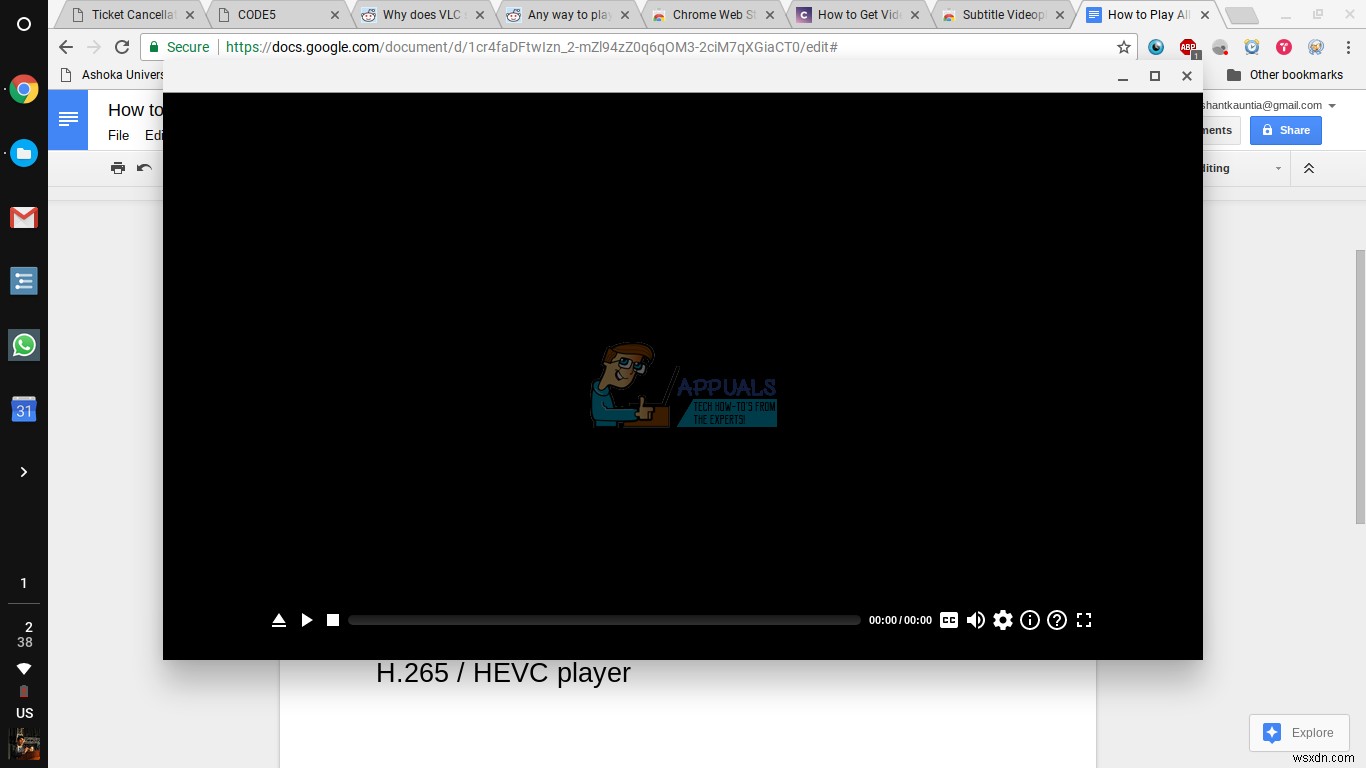
अपना वांछित वीडियो खोलने के लिए, नियंत्रण कक्ष में पहले आइकन (ऊपर की ओर तीर) पर क्लिक करें। यह आपको आपके फाइल ऐप पर ले जाएगा और आपको खोलने के लिए एक फाइल का चयन करने के लिए प्रेरित करेगा। अपनी वीडियो फ़ाइल का पता लगाएँ, और 'खोलें' पर क्लिक करें। तब आपका वीडियो लोड हो जाना चाहिए और चलने के लिए तैयार हो जाना चाहिए।
अब उपशीर्षक के लिए। कंट्रोल पैनल के दाईं ओर आपको 'सीसी' का विकल्प दिखाई देगा। जब आप उस पर अपना कर्सर घुमाते हैं, तो आपको अतिरिक्त विकल्पों के साथ एक पॉप-अप विंडो दिखाई देगी।
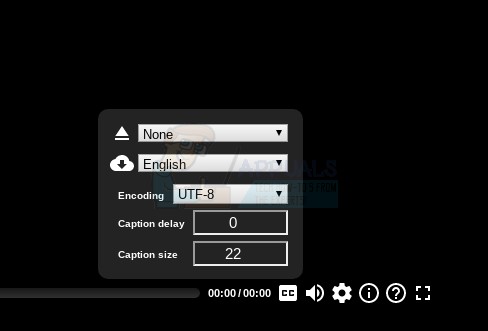
आप या तो एक उपशीर्षक फ़ाइल आयात करना चुन सकते हैं जिसे आपने पहले ही डाउनलोड कर लिया है, या इंटरनेट से स्वचालित रूप से एक फ़ाइल डाउनलोड कर सकते हैं।
स्थानीय रूप से संग्रहीत उपशीर्षक फ़ाइल आयात करने के लिए, विकल्प मेनू में ऊपर की ओर इंगित करने वाले तीर पर क्लिक करें, और पॉप-अप फ़ाइलें ऐप से अपनी इच्छित फ़ाइल खोलें।
अपनी मीडिया फ़ाइल के लिए उपशीर्षक को स्वचालित रूप से डाउनलोड करने के लिए, डाउनलोड तीर के साथ क्लाउड बटन दबाएं। उपशीर्षक Videplayer तब आपकी मीडिया फ़ाइल के लिए उपशीर्षक खोजेगा, और उन्हें स्वचालित रूप से डाउनलोड करेगा। यह फ़ाइल को प्लेयर में भी आयात करेगा, इसलिए आपके पास मीडिया प्लेयर में बिना किसी परेशानी के आपके उपशीर्षक हैं। मैं लंबे समय से इस सुविधा का उपयोग कर रहा हूं, और यह एक आकर्षण की तरह काम करता है,
AVI फ़ाइलें चलाएं
AVI फ़ाइलें हमेशा Chromebook उपयोगकर्ताओं के लिए एक समस्या रही हैं। क्रोम ओएस पर मूल वीडियो प्लेयर उन्हें ठीक से नहीं चला सकता है, और उपशीर्षक वीडियोप्लेयर उनका बिल्कुल भी समर्थन नहीं करता है। शुक्र है, अन्य वीडियो प्लेयर हैं जो बचाव के लिए आते हैं। AVI फ़ाइलें चलाने के लिए, आप Chrome वेब स्टोर से H 265/ HEVC वीडियो प्लेयर डाउनलोड कर सकते हैं।
खिलाड़ी के निचले-बाएँ कोने पर, आप 'खोलें' बटन देखेंगे।

जब आप उस पर क्लिक करते हैं, तो फाइल ऐप आपको एक फाइल का चयन करने के लिए प्रेरित करता है, लेकिन एवीआई फाइलें डिफ़ॉल्ट रूप से सूचीबद्ध फाइलों के तहत दिखाई नहीं देती हैं। AVI फ़ाइलें दिखाने के लिए, फ़ाइलें ऐप पॉप-अप के निचले बाएँ कोने पर जाएँ, और 'मूवी फ़ाइलें' से 'सभी फ़ाइलें' पर जाएँ।

फिर आपको अपनी AVI फ़ाइल को सूचीबद्ध देखना चाहिए, और आप इसे बिना किसी बाधा के चलाने के लिए खोल सकते हैं। हालाँकि, यह खिलाड़ी उपशीर्षक का समर्थन नहीं करता है। इसलिए, Chromebook पर उपशीर्षक के साथ AVI फ़ाइलें चलाने का कोई आसान तरीका नहीं है। यह देखते हुए कि अधिकांश पुरानी फिल्में एवीआई फाइलें हैं, यह कोई मामूली समस्या नहीं है, और क्रोम ओएस पर एक बहुत बड़ी खामी है। उम्मीद है, Google अंततः इन आवश्यक सुविधाओं के लिए समर्थन जोड़ देगा। तब तक, यदि आप वास्तव में प्रयास करना चाहते हैं, तो वीएलसी प्राप्त करने का एक तरीका है, जो आपके Chromebook पर चलने वाला सबसे लोकप्रिय ऑल-इन-वन मीडिया प्लेयर है।
अपने Chromebook पर VLC प्राप्त करें
सबसे पहले, एक बहुत ही आवश्यक स्पष्टीकरण - अभी क्रोम वेब स्टोर पर वीएलसी का एक संस्करण उपलब्ध है, लेकिन यह वीएलसी का वास्तविक डेस्कटॉप संस्करण नहीं है। वीएलसी एंड्रॉइड ऐप को क्रोम ओएस में पोर्ट किया गया है। हालाँकि, यह पोर्ट किया गया VLC ऐसा कुछ नहीं कर सकता जो ऊपर सूचीबद्ध अन्य खिलाड़ी नहीं कर सकते। यह उपशीर्षक आयात नहीं कर सकता, और अक्सर क्रैश हो जाता है। अच्छी खबर यह है कि आप अपने Chromebook पर वास्तविक, पूरी तरह से संचालित वीएलसी प्राप्त कर सकते हैं, उस पर एक लिनक्स डिस्ट्रो स्थापित करके और लिनक्स पर वीएलसी चलाकर।
सबसे पहले, अपने Chromebook पर एक linux वितरण स्थापित करें। आप अपने Chromebook पर Ubuntu स्थापित करने के आसान चरणों का पालन करने के लिए इस मार्गदर्शिका का उपयोग कर सकते हैं। एक बार जब आप उबंटू को चालू कर लें, तो क्रोम के अंदर Ctrl + Alt + T दबाकर अपने क्रोम ओएस टर्मिनल पर जाएं। टर्मिनल पर, 'शेल' कमांड टाइप करें और एंटर दबाएं।
फिर, इन आदेशों को टर्मिनल पर कॉपी पेस्ट करें
सुडो उपयुक्त-अपडेट प्राप्त करें
sudo apt-get install vlc
VLC आपके सिस्टम पर डाउनलोड और इंस्टॉल हो जाएगा, और आप इसे Ubuntu ऐप डायरेक्टरी से एक्सेस कर पाएंगे।
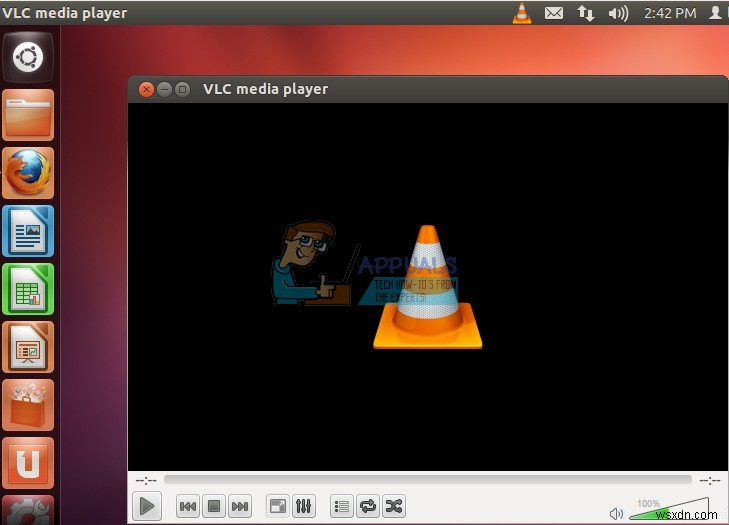
जब प्लेबैक की बात आती है तो अब आप अपनी सभी विशेष जरूरतों के लिए वीएलसी का उपयोग कर सकते हैं। जब संगतता और कार्यक्षमता की बात आती है तो वीएलसी अब तक का सबसे अच्छा मीडिया प्लेयर है। इसलिए, आपके द्वारा अपने Chromebook पर चलने के बाद मीडिया फ़ाइलों के बारे में चिंता करने की कोई आवश्यकता नहीं होगी।
जबकि अधिकांश लोगों को सबटाइटल वीडियोप्लेयर या एच 265/एचईवीसी प्लेयर प्राप्त करने के लिए पर्याप्त मिलेगा, लिनक्स पर वीएलसी अभी भी उन लोगों के लिए चलाया जा सकता है जिन्हें अधिक शक्तिशाली समाधान की आवश्यकता है। हालाँकि, Chrome बुक पर वीडियो देखना बहुत दूर है, और Google के पास Chrome OS के लिए इसका काम है। जब तक क्रोम ओएस में मीडिया प्लेबैक के लिए एक-एक-एक सरल समाधान नहीं है, तब तक यह विंडोज और मैक ओएस की पसंद के साथ प्रतिस्पर्धा करने में सक्षम नहीं होगा।
